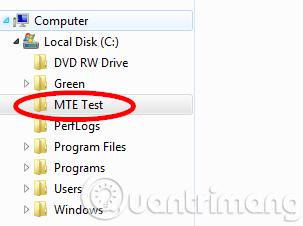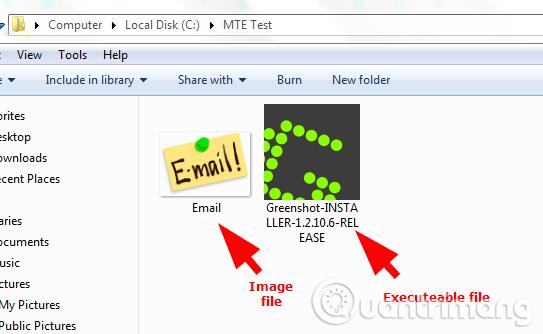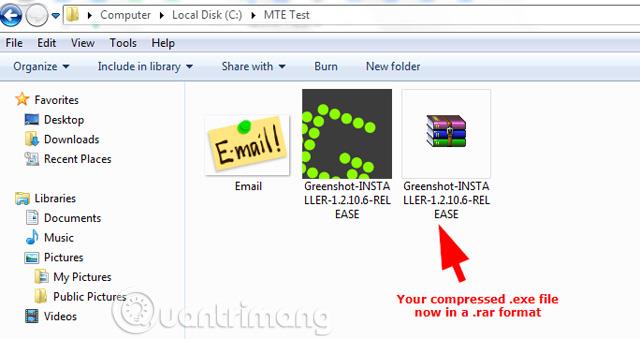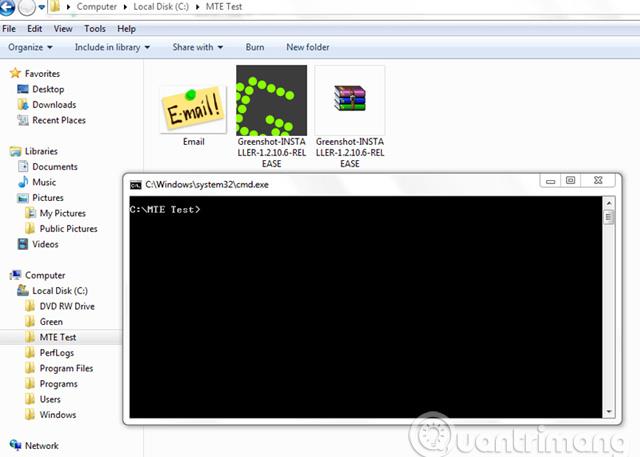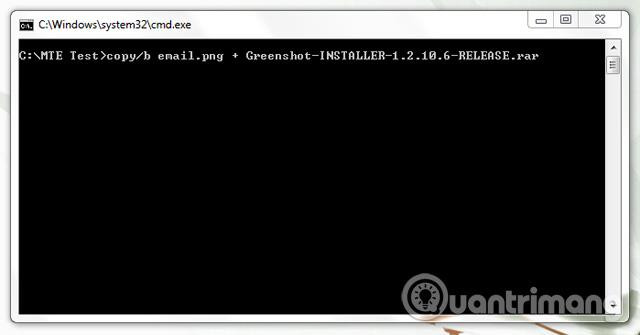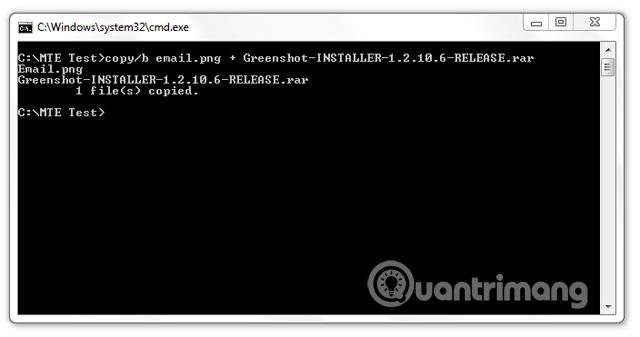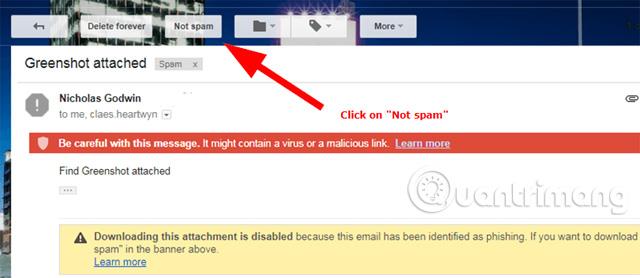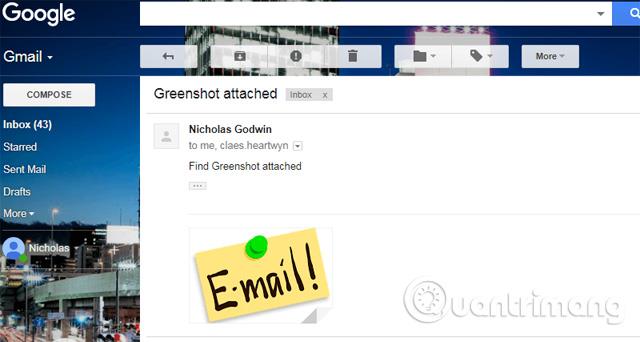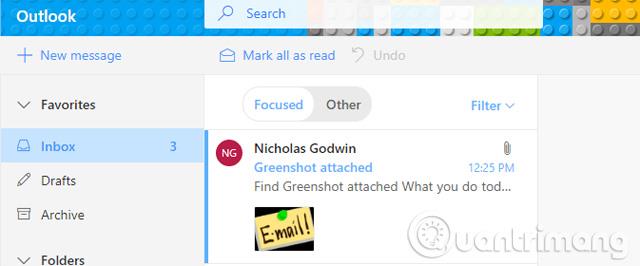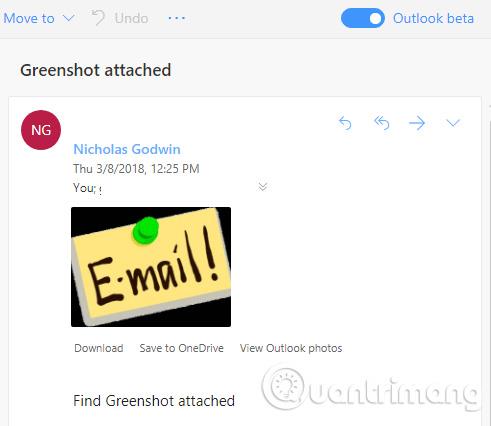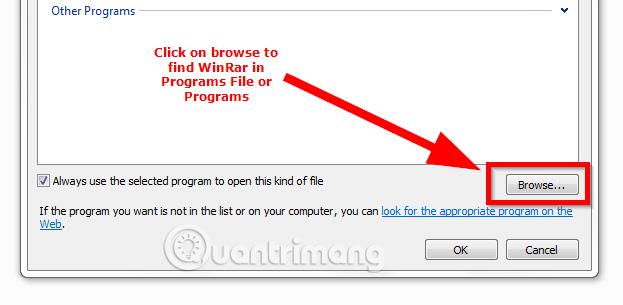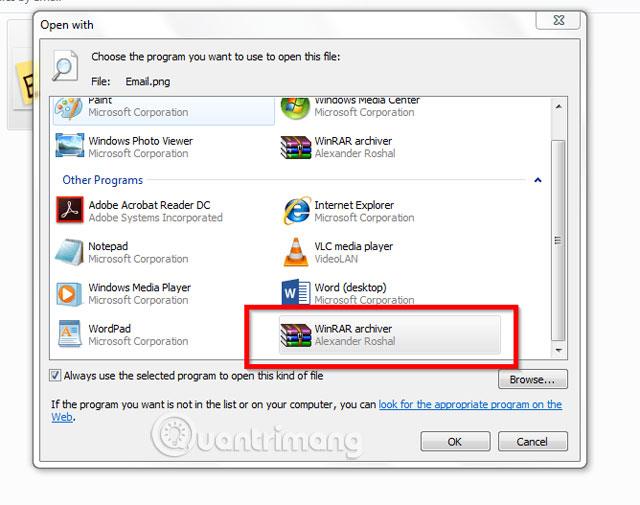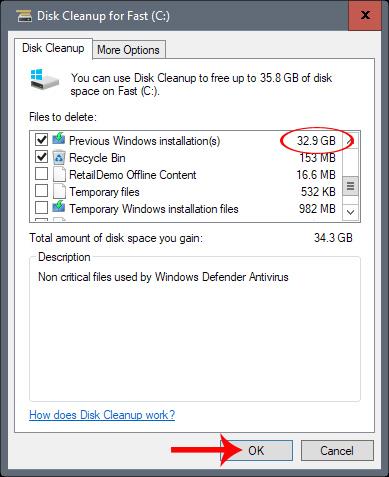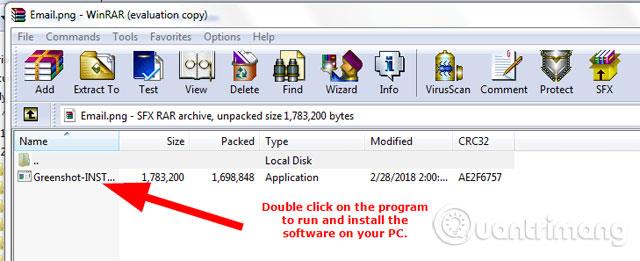Kaip žinote, negalite siųsti .exe failo (vykdomojo failo), pridėję jį prie el. laiško. Yra keletas senų gudrybių, pvz., .exe vykdomojo failo plėtinio pakeitimas į .jpg vaizdo failą arba failo suglaudinimas .zip faile ir jo siuntimas arba atsitiktinio, neegzistuojančio failo plėtinio įtraukimas į vykdomąjį failą. Ar šie veiksmingi?
Šiame straipsnyje sužinosite, kaip siųsti .exe failus el. paštu. Trumpai tariant, įgyvendinimas yra labai paprastas, jums tereikia užkoduoti vykdomąjį failą į vaizdo failą, išsiųsti juos el. paštu ir tada gavėjui tereikia iššifruoti ir išskleisti failą ir jį naudoti.
Kaip siųsti .exe failus el. paštu
Toliau pateikiamos išsamios instrukcijos su ekrano kopijomis, kad galėtumėte aiškiau įsivaizduoti.
Paruoškite failus
Šioje pamokoje mes naudojame Windows operacinę sistemą, todėl šis metodas skirtas tik Windows vartotojams.
1 veiksmas. Sukurkite aplanką tiesiai kompiuterio diske. Šioje pamokoje bus sukurtas aplankas C diske ir pavadintas „MTE testas“.
Pastaba: Aplanką turite sukurti savo kompiuterio diske, o ne aplanke „Bibliotekos“, „Atsisiuntimai“, „Desktop“ ar kur kitur, išskyrus kompiuterio diską.
2 veiksmas. Nukopijuokite ir įklijuokite vaizdą į aplanką. Galite pasirinkti bet kurį vaizdą, kurio dydis mažesnis nei 50 KB. Pasirinkite tokį dydį, kad failas nebūtų per didelis ir jį būtų galima siųsti el.
3 veiksmas. Nukopijuokite ir įklijuokite vykdomąjį failą, kurį norite siųsti į šį aplanką.
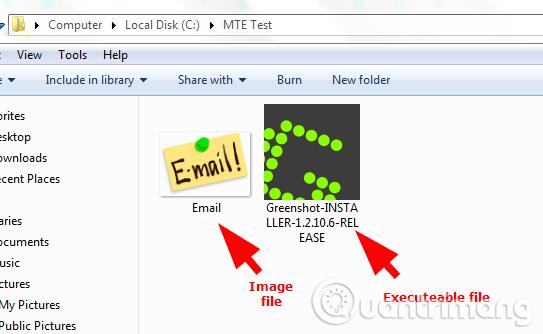
4 veiksmas. Suspauskite vykdomąjį failą į .zip arba .rar formatą.
Jei dar neturite, galite lengvai atsisiųsti WinRar į savo kompiuterį nemokamai. Atlikite konvertavimą į .rar formatą, dešiniuoju pelės mygtuku spustelėdami .exe failą ir pasirinkę " Pridėti prie [Software Name].rar ".
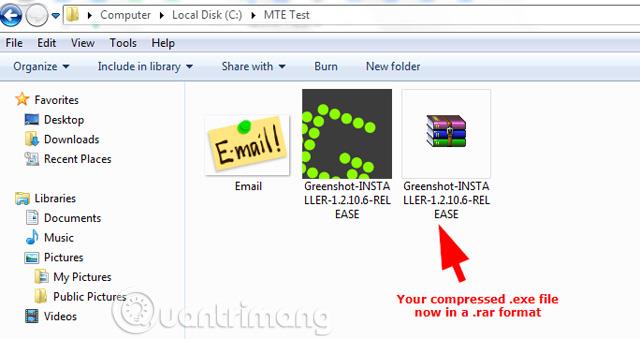
5 veiksmas. Norėdami išsiųsti vykdomuosius failus el. paštu, turite juos užšifruoti vienu metu laikydami nuspaudę klavišą Shift ir spustelėdami dešinįjį pelės klavišą, kad būtų parodytas kontekstinis meniu. Tada iš meniu parinkčių pasirinkite " Atidaryti komandų langą čia ". Atsidarys komandų langas su keliu į dabartinį katalogą.
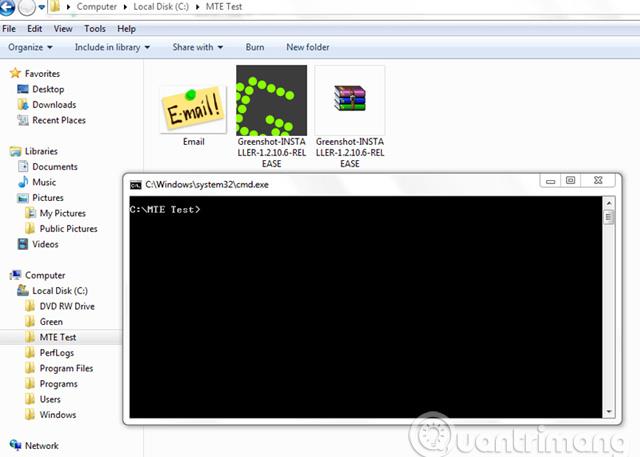
6 veiksmas: įveskite šią komandą:
copy/b [Vaizdo pavadinimas su failo plėtiniu] + [Suspausto failo pavadinimas ir failo plėtinys]
Atminkite, kad aukščiau pateiktoje komandoje turite palikti tarpus:
- Tarp kopijavimo/b ir vaizdo pavadinimo
- Vaizdo pavadinimas ir + (pliuso ženklas)
- Po pliuso ženklo (+) ir suspausto failo
Anksčiau pateiktame pavyzdyje vaizdo pavadinimas ir jo plėtinys yra „Email.png“, o .rar failas ir jo plėtinys yra „Greenshot-INSTALLER-1.2.10.6-RELEASE.rar“.
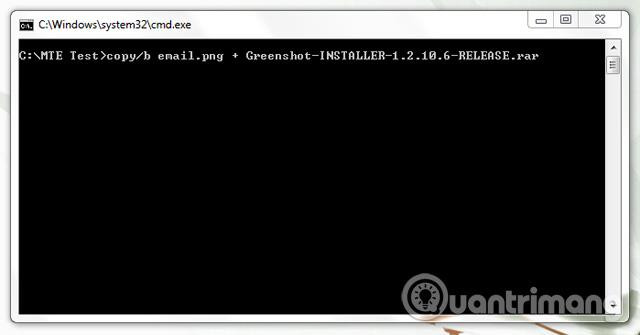
Aukščiau pateiktame paveikslėlyje yra komanda, naudojama šiame pavyzdyje. Kad galėtumėte geriau suprasti, toliau pateiktoje ekrano kopijoje bus išsamiai paaiškinta.

Įvedę komandą paspauskite klavišą Enter . Komandų lange pamatysite pranešimą, panašų į žemiau esantį, nurodantį, kad vaizdo failas buvo užšifruotas vykdomuoju failu.
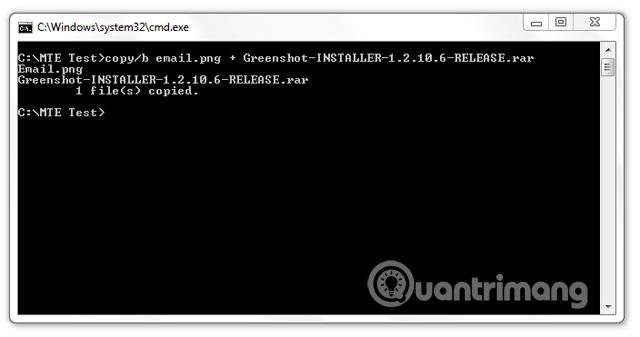
Šiame pavyzdyje vaizdo failas yra tik 39 KB dydžio, po kodavimo proceso jis išaugo iki 1,65 MB. Dabar paskutinis dalykas, kurį jums reikia padaryti, yra išsiųsti šį failą per „Gmail“ ar kitas el. pašto paslaugas.
Siųsti vykdomąjį failą el. paštu
Kadangi vykdomąjį failą siunčiate el. paštu, turite liepti gavėjui patikrinti savo šlamštą ir pažymėti "Ne šlamštas", kad jis galėtų atidaryti pranešimą ir atsisiųsti vaizdą.
Šioje mokymo programoje vykdomuosius failus išsiuntėme per tris el. pašto paslaugas: „Zoho Mail“, „Gmail“ ir „Outlook“.
- „Zoho“ paslaugoms negalite gauti arba siųsti vykdomųjų failų naudodami „Zoho Mail“.
- „Gmail“ galite siųsti šį failą, bet jis bus šlamšto aplanke. Tai leidžia vartotojams siųsti užšifruotus vaizdo failus kitiems Gmail vartotojams.

Atidarydami el. laišką, turite spustelėti „Ne šlamštas “, kad galėtumėte atsisiųsti vaizdo failą ir išskleisti vykdomąjį failą.
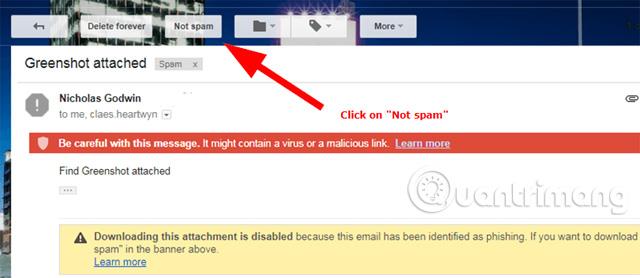
Šis el. laiškas bus pristatytas į gautuosius, kur galėsite atidaryti ir atsisiųsti vaizdo failą.
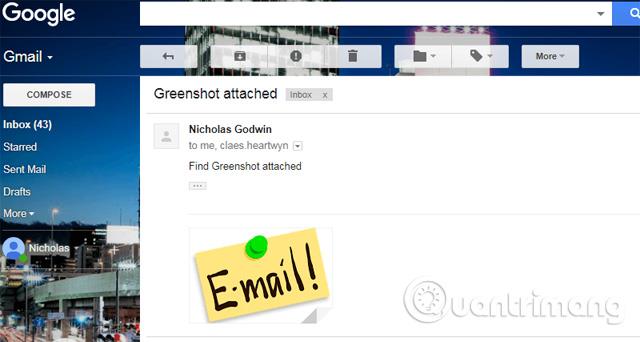
- „Outlook“ yra patogiausia el. pašto paslauga, kurią galite gauti tiesiai į gautuosius.
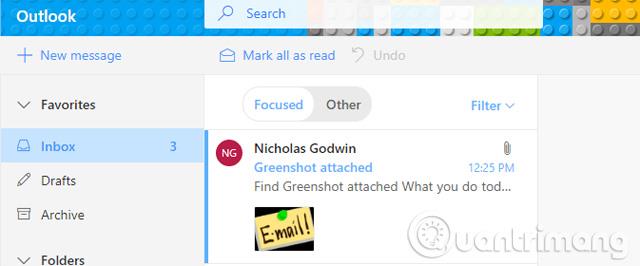
Tiesiog spustelėkite „ Atsisiųsti “ tiesiai po paveikslėliu, kad atsisiųstumėte failą.
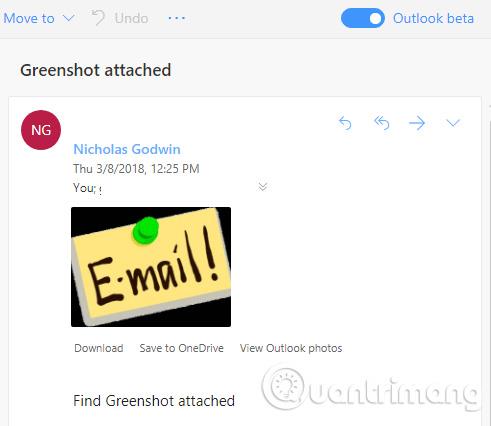
Išskleiskite vykdomuosius failus iš el
Jei išsiuntėte arba gavote vykdomąjį failą naudodami aukščiau pateiktą metodą, štai kaip jį išskleisti.
1 žingsnis . Atidarykite aplanką, kuriame yra vaizdas su jame įdėtu vykdomuoju failu.
2 veiksmas. Dešiniuoju pelės mygtuku spustelėkite paveikslėlį ir pasirodžiusiame kontekstiniame meniu užveskite pelės žymeklį ant „ Atidaryti naudojant “, kad būtų rodomas programų sąrašas.
3 veiksmas. Pasirinkite WinRar, jei jis rodomas šioje parinktyje. Jei atsisiuntėte ir paleidote šią programą, bet ji nerodoma sąraše, spustelėkite " Pasirinkti numatytąją programą ", tada spustelėkite " Naršyti ", kad rastumėte WinRar aplanke Programs File arba Programs (arba pasirinktas aplankas WinRar). .
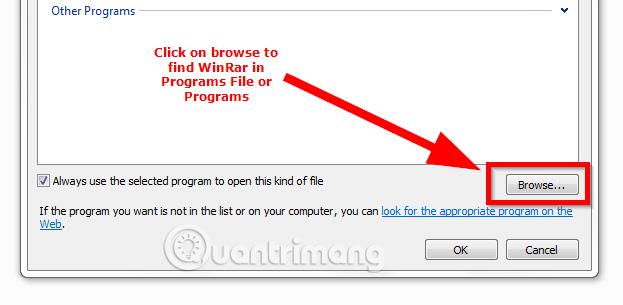
Dukart spustelėkite tą programą, kad perjungtumėte į parinktis „ Atidaryti naudojant “.
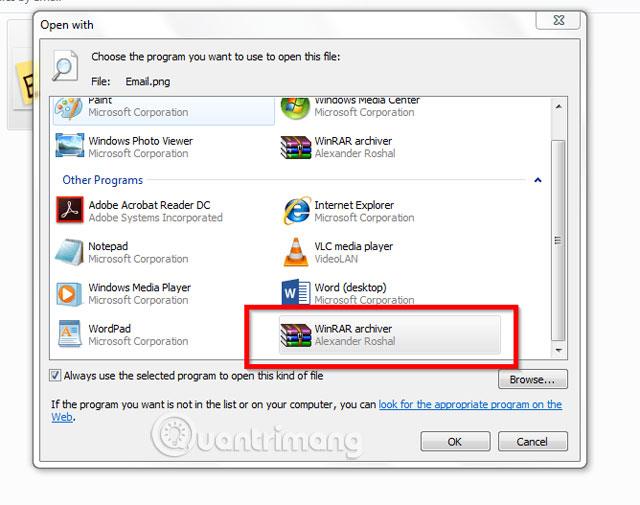
Norėdami naudoti programą, dukart spustelėkite WinRar programą „ Atidaryti naudojant “.
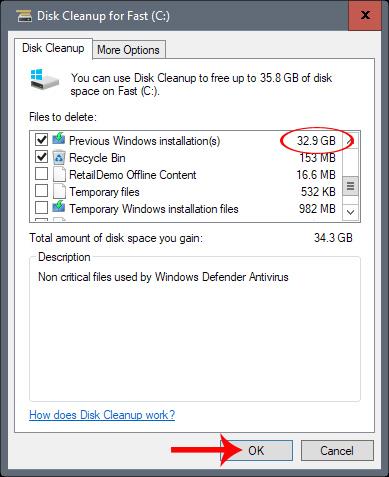
4 veiksmas. Spustelėkite programinę įrangą, esančią suspaustame WinRar aplanke, kad įdiegtumėte ją savo kompiuteryje.
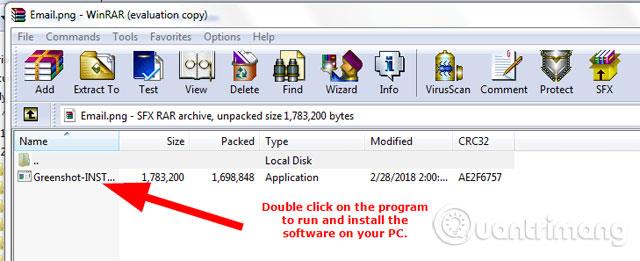
Žiūrėti daugiau: